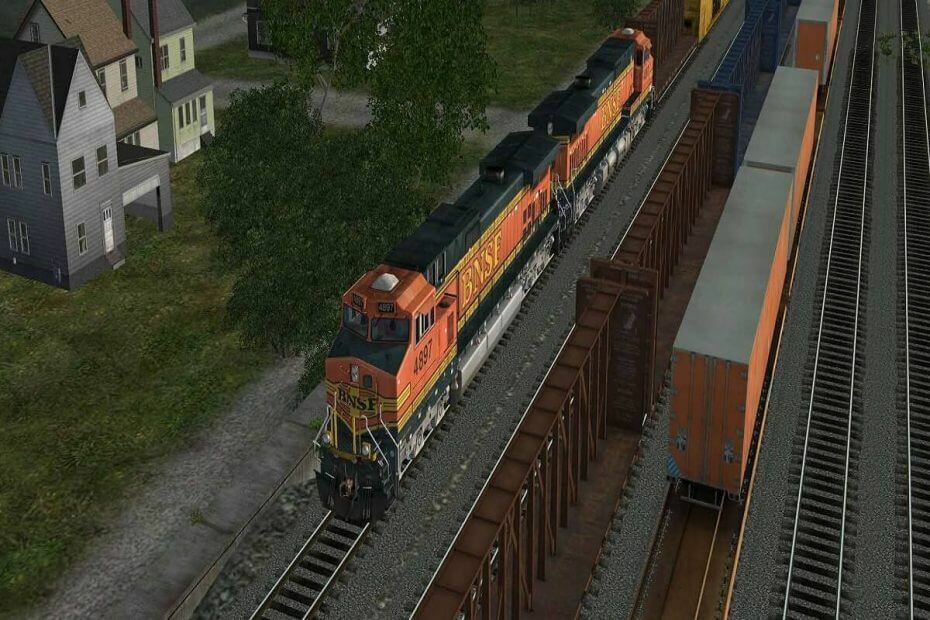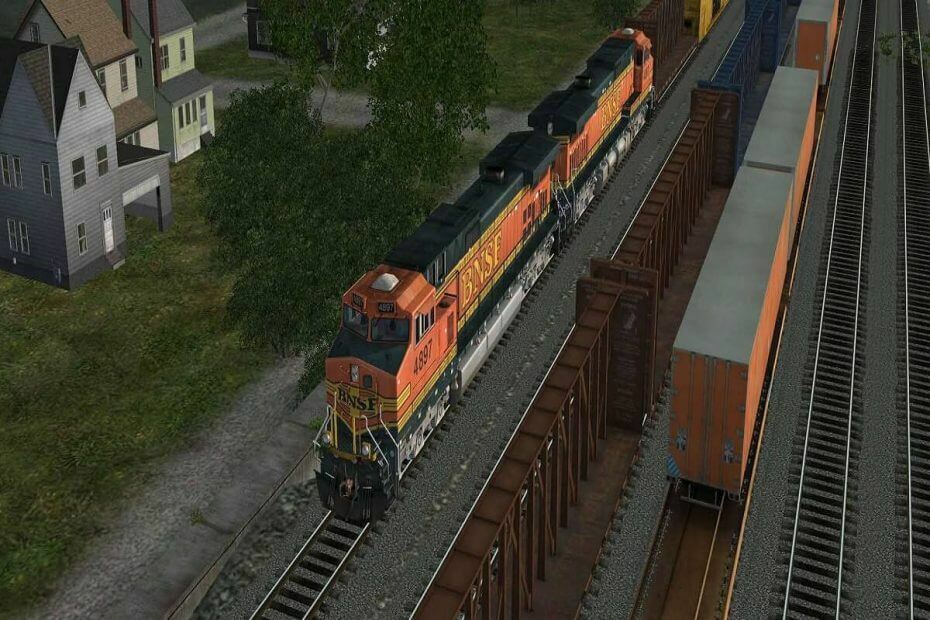
यह सॉफ़्टवेयर सामान्य कंप्यूटर त्रुटियों की मरम्मत करेगा, आपको फ़ाइल हानि, मैलवेयर, हार्डवेयर विफलता से बचाएगा और अधिकतम प्रदर्शन के लिए आपके पीसी को अनुकूलित करेगा। पीसी की समस्याओं को ठीक करें और 3 आसान चरणों में अभी वायरस निकालें:
- रेस्टोरो पीसी रिपेयर टूल डाउनलोड करें जो पेटेंट प्रौद्योगिकी के साथ आता है (पेटेंट उपलब्ध यहां).
- क्लिक स्कैन शुरू करें Windows समस्याएँ ढूँढ़ने के लिए जो PC समस्याएँ उत्पन्न कर सकती हैं।
- क्लिक सभी की मरम्मत आपके कंप्यूटर की सुरक्षा और प्रदर्शन को प्रभावित करने वाली समस्याओं को ठीक करने के लिए
- रेस्टोरो द्वारा डाउनलोड किया गया है 0 इस महीने पाठकों।
भले ही हम गेमिंग प्रगति के चरम को देख रहे हों, फिर भी कुछ उपयोगकर्ता पुराने, एक बार पसंदीदा शीर्षक पसंद करते हैं जैसे माइक्रोसॉफ्ट का ट्रेन सिम्युलेटर.
Microsoft द्वारा 2001 में वापस बनाया गया खेल अभी भी अपने स्थान पर एक दुर्जेय खिलाड़ी आधार के साथ है।
हालांकि, यह उन लोगों के लिए केवल रोटी और मक्खन नहीं है, जो अच्छे पुराने दिनों की याद में कोशिश करते हैं विंडोज 10 पर ट्रेन सिम्युलेटर चलाएं.
जिन लोगों ने कोशिश की उन्हें खेल शुरू करने में काफी दिक्कतें आईं। जिन लोगों ने पहली बाधा पर छलांग लगाई, उन्होंने बहुत सारी दुर्घटनाओं और विभिन्न त्रुटियों का अनुभव किया।
अब, मैं आपको विश्वास दिलाता हूं कि यह खेल किसी ऐसी चीज पर खेला जा सकता है जो नहीं है विंडोज 98 या मुझे। लेकिन, हमारे सामने बहुत सारे कार्यों के साथ एक लंबी सड़क (या रेल, यदि आप इसे बेहतर पसंद करते हैं) है।
तो, अपने धूल भरे सीडी बॉक्स को बाहर निकालें और नीचे दिए गए चरणों का पालन करें।
विंडोज 10 पीसी पर माइक्रोसॉफ्ट ट्रेन सिम्युलेटर कैसे स्थापित करें
- सिस्टम आवश्यकताएँ (हाँ, आपने इसे सही पढ़ा)
- तैयारी
- इंस्टालेशन
- अद्यतन करने
- का विन्यास
- अंतिम बदलाव
- महत्वपूर्ण ऐड-ऑन
1. सिस्टम आवश्यकताएँ (हाँ, आपने सही पढ़ा)
यह अजीब लग सकता है, लेकिन माना जाता है कि इस गेम में विशेष रूप से एनवीडिया ग्राफिक्स कार्ड की आवश्यकता होती है।
इसका मतलब है कि अति/एएमडी ग्राफिक्स पुराने पुराने इंजन में फिट नहीं होंगे। इसे ध्यान में रखते हुए, बाकी सब कुछ बस हाजिर होना चाहिए।
मूल रूप से, चूंकि खेल को सदी की शुरुआत में पेश किया गया था और यह 16 साल पुराना है, आप इसे लगभग एक कैलकुलेटर पर चला सकते हैं। लेकिन, एनवीडिया ग्राफिक्स एडॉप्टर के साथ संचालित कैलकुलेटर, फिर भी।
यदि आप एक डुअल-जीपीयू कॉन्फ़िगरेशन पैक करते हैं, तो कहें, अति और एकीकृत इंटेल कॉम्बो, बस गेम को एकीकृत जीपीयू के साथ चलाने के लिए मजबूर करें।
इससे GPU से संबंधित बाधाओं को समाप्त करना चाहिए और हम सुरक्षित रूप से तैयारी खंड में जा सकते हैं।
कक्षा-स्तरीय प्रदर्शन के लिए इन बाहरी GPU को देखें!
2. तैयारी
तैयारी अनुक्रम का पहला भाग Microsoft ट्रेन सिम्युलेटर के पुराने इंस्टॉलेशन को पूरी तरह से हटाना है।
यदि आपने गेम इंस्टॉल किया है और इसके साथ समस्याओं में भाग लिया है (और इसकी बहुत संभावना है), तो नीचे दिए गए चरणों का पालन करना सुनिश्चित करें:
- में विंडोज़ खोज बार, टाइप नियंत्रण और खुला कंट्रोल पैनल.
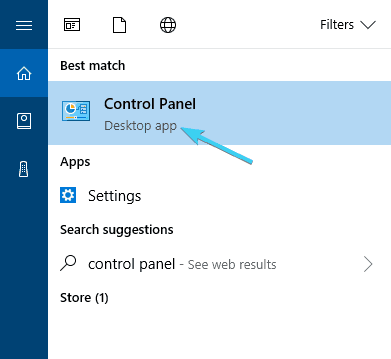
- से वर्ग देखें, चुनें प्रोग्राम को अनइंस्टाल करें.
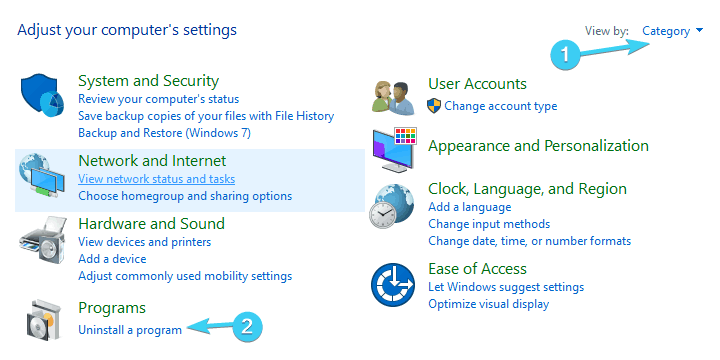
- पर जाए माइक्रोसॉफ्ट ट्रेन सिम्युलेटर, उस पर राइट-क्लिक करें और इसे अनइंस्टॉल करें।
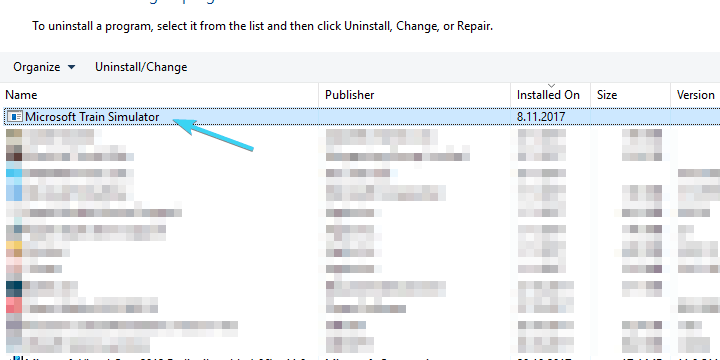
- पर जाए कार्यक्रम फाइलें (या प्रोग्राम फ़ाइलें x86) और एप्लिकेशन आंकड़ा फ़ोल्डर्स क्रमशः और आपके द्वारा मैन्युअल रूप से डाली गई सभी चीज़ों को हटा दें।
- अपने पीसी को पुनरारंभ करें।
एक बार जब हम इससे निपट लेते हैं, तो कुछ अजीबोगरीब लेकिन फिर भी आवश्यक कदम होते हैं जिन्हें आपको स्थापना से पहले उठाना चाहिए।
अर्थात्, ऐसा लगता है कि यूएसी (उपयोगकर्ता खाता नियंत्रण) ट्रेन सिम्युलेटर स्थापना को अवरुद्ध करता है।
यह स्व-व्याख्यात्मक है यदि हम विंडोज 10 में पुराने खेलों के लिए पूर्वव्यापी विरासत समर्थन की पूर्ण अनुपस्थिति को ध्यान में रखते हैं।
इसके अलावा, आपको शायद गेम इंस्टॉल करते समय भी इंटरनेट कनेक्शन को अक्षम कर देना चाहिए।
अब, इस सारे झंझट से बचने के लिए, हम आपको सलाह देते हैं कि इस निफ्टी टूल का उपयोग शेष इंस्टॉलेशन के लिए यूएसी को 'साइलेंट' करने के लिए करें। आप इसे डाउनलोड कर सकते हैं यहां. स्थापना से पहले इसे चलाएं और आगे बढ़ें।
3. इंस्टालेशन
इस "पुराने लेकिन सोने" शीर्षक के लिए स्थापना प्रक्रिया में कई बदलाव भी शामिल हैं। बस सुनिश्चित करें कि चीजों को जल्दी न करें और इसे काम करने के लिए निर्देशों का बारीकी से पालन करें:
- डालने पहली स्थापना डिस्क सीडी-रोम डिब्बे में और, एक बार संकेत दिए जाने पर, चुनें Setup.exe चलाएँ.
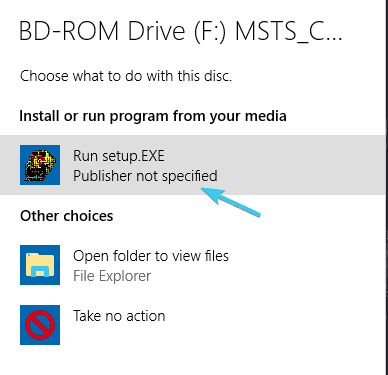
- पर क्लिक करें इंस्टॉल.
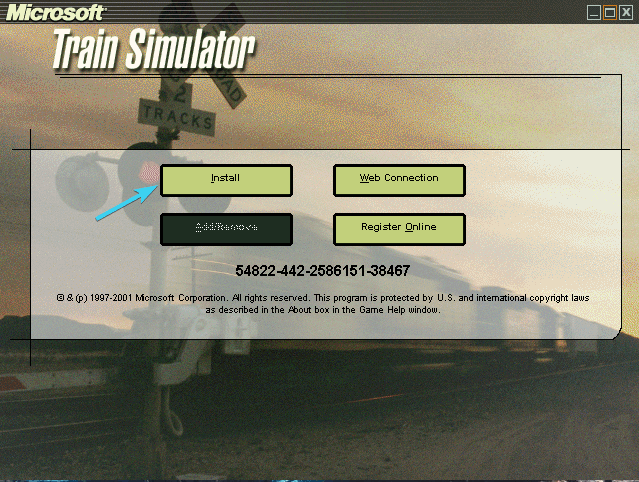
- दाएँ तीर पर क्लिक करें।
- पतन एडोब एक्रोबेट रीडर 4 पर क्लिक करके विनम्रता से पेश करें नहीं न.
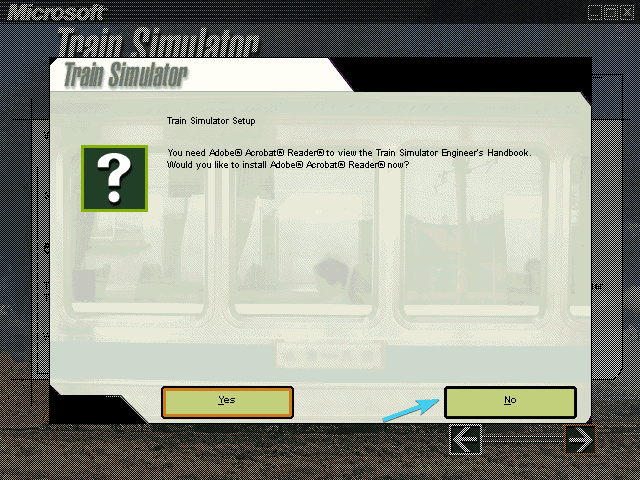
- पर क्लिक करें स्थापना विकल्पों को अनुकूलित करें और फिर दाएँ तीर पर फिर से।
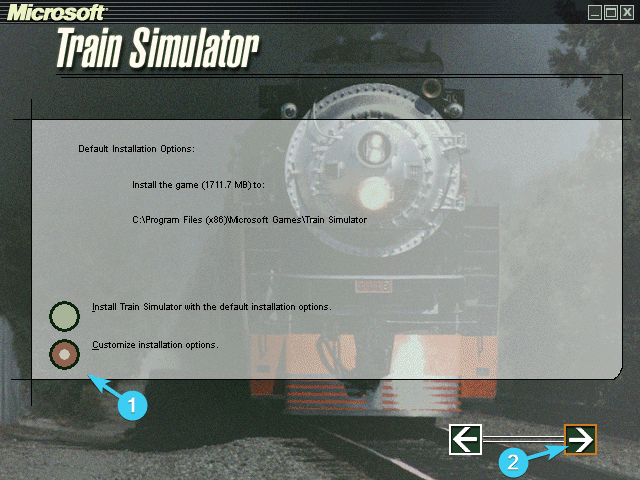
- का चयन करें "पूर्ण इंस्टॉल"विकल्प।
- के नीचे "ट्रेन सिम्युलेटर नीचे दिए गए फ़ोल्डर में स्थापित किया जाएगा”, क्लिक खुले पैसे और फिर दाहिने तीर पर।
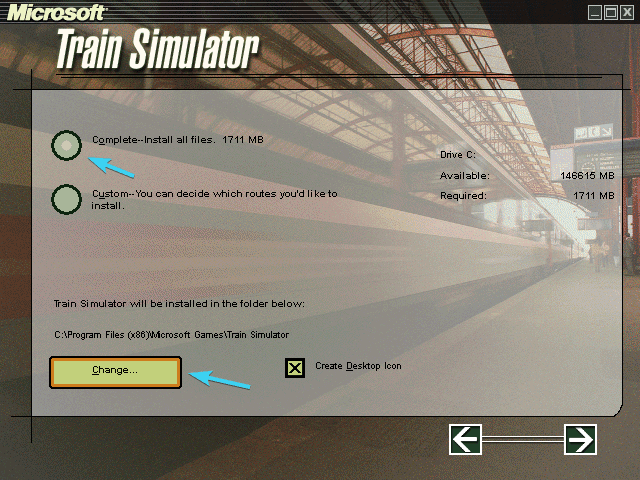
- उस पथ का चयन करें जो दूसरे विभाजन पर है। सिस्टम विभाजन पर गेम इंस्टॉल न करें (सी :). पथ लाइन में पथ टाइप करके फ़ोल्डर बनाएं, जो भी आपको पसंद हो उसे नाम दें (एमएसटीएस मेरी राय में अच्छी तरह से उपयुक्त है)। यहाँ उदाहरण है: डी: एमएसटीएस
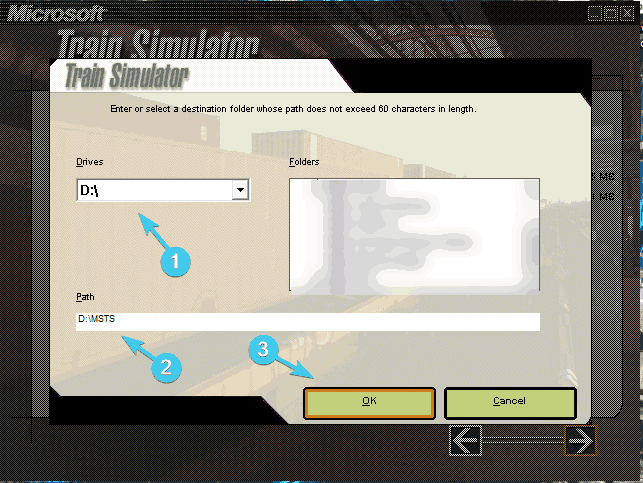
- क्लिक ठीक है और इंस्टॉलर को नया फोल्डर बनाने दें। फिर से दाहिना तीर।
- जब पर संकेत दिया गया 27%, दूसरी डिस्क डालें और क्लिक करें ठीक है.
- इंस्टालेशन समाप्त होने के बाद, पर क्लिक करें पुनः आरंभ करें बटन।
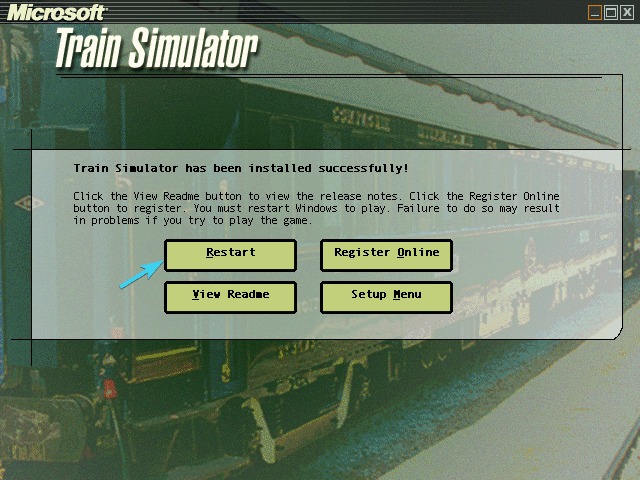
- अभी तक ट्रेन सिम्युलेटर शुरू न करें।
इसे स्थापित करने के संबंध में करना चाहिए। लेकिन, इससे पहले कि हम खेल शुरू कर सकें, अभी भी कुछ अतिरिक्त चरण हैं जिन्हें आप ट्रेन सिम्युलेटर के काम करने के लिए छोड़ नहीं सकते हैं।
4. अद्यतन करने
संभावित त्रुटियों का पता लगाने के लिए सिस्टम स्कैन चलाएँ

डाउनलोड रेस्टोरो
पीसी मरम्मत उपकरण

क्लिक स्कैन शुरू करें विंडोज मुद्दों को खोजने के लिए।

क्लिक सभी की मरम्मत पेटेंट प्रौद्योगिकियों के साथ मुद्दों को ठीक करने के लिए।
सुरक्षा समस्याओं और मंदी का कारण बनने वाली त्रुटियों का पता लगाने के लिए रेस्टोरो रिपेयर टूल के साथ एक पीसी स्कैन चलाएँ। स्कैन पूरा होने के बाद, मरम्मत प्रक्रिया क्षतिग्रस्त फाइलों को ताजा विंडोज फाइलों और घटकों के साथ बदल देगी।
अपडेट करना भी आवश्यक है और गेम चलाने से पहले आपको अपडेट के साथ चीजों को छांटना होगा। आधिकारिक 1.4 अपडेट वह है जिसकी आपको आवश्यकता होगी।
अब, एक मौका है कि आपका गेम पहले से ही संस्करण 1.4 के साथ अप-टू-डेट है, और आप इसे आसानी से देख सकते हैं। बस स्थापना फ़ोल्डर में नेविगेट करें और लेनदेन फ़ोल्डर का पता लगाएं।
वहां आपको देखना चाहिए SD402 या Class50 अन्य बातों के साथ। इसलिए, यदि ऐसी कोई फाइल नहीं है, तो अपडेट को डाउनलोड और इंस्टॉल करना सुनिश्चित करें।
ऐसा करने के लिए निर्देशों का पालन करें:
- इस पर क्लिक करके अपडेट 1.4 डाउनलोड करें संपर्क.
- ज़िप्ड इंस्टॉलर चलाएँ और डिफ़ॉल्ट पथ को उस पथ के साथ स्विच करें जो ट्रेन सिम्युलेटर स्थापना फ़ोल्डर (जैसे डी: एमएसटीएस) की ओर जाता है।
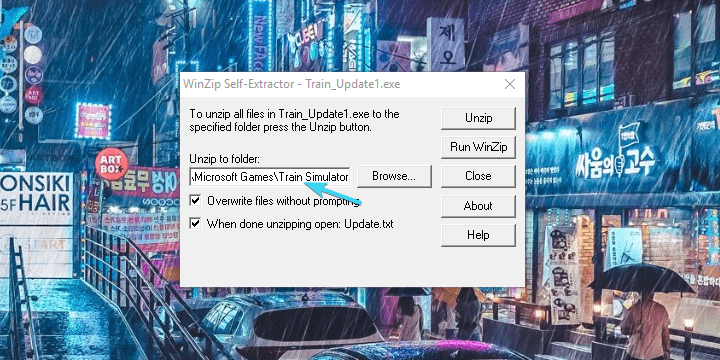
- अनज़िप पर क्लिक करें।
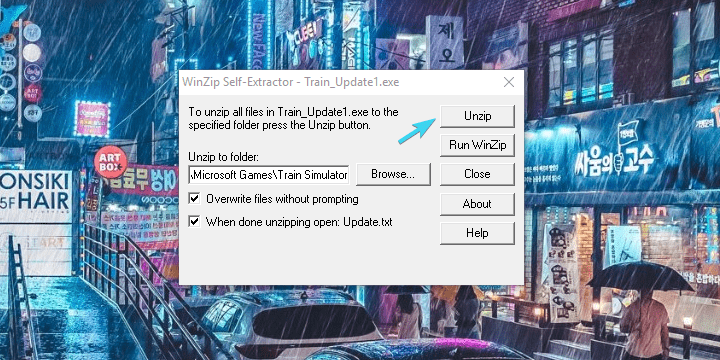
इसके अलावा, आप अतिरिक्त पैच डाउनलोड कर सकते हैं यहां. वे उतने महत्वपूर्ण नहीं हैं, लेकिन हम आपको उन दोनों को स्थापित करने की सलाह देते हैं (MSTS v1.4 कक्षा 50 सामग्री और MSTS v1.4 SD40-2 सामग्री)।
इसे हल करने के बाद, आइए इस युगांतरकारी यात्रा के विन्यास भाग पर चलते हैं।
पीसी के लिए सर्वश्रेष्ठ उड़ान सिम्युलेटर गेम की तलाश है? यहाँ सबसे अच्छे विकल्प हैं।
5. ट्रेन सिम्युलेटर को कॉन्फ़िगर करना
हम आधे से अधिक हो चुके हैं लेकिन खेलने से पहले आपको अभी भी कुछ करना चाहिए। ऐसा कहने के लिए, विंडोज 10 के लिए ट्रेन सिम्युलेटर को "जबरन अनुकूलित" करने के लिए, कुछ अतिरिक्त चरणों की आवश्यकता है।
हमने उन सभी कार्रवाइयों को सूचीबद्ध करना सुनिश्चित किया है जिन्हें आपको नीचे करने की आवश्यकता होगी, इसलिए उनका बारीकी से पालन करना सुनिश्चित करें:
- स्थापना फ़ोल्डर में नेविगेट करें, उस पर राइट-क्लिक करें और गुण खोलें।
- के नीचे आम टैब, केवल पढ़ने के लिए अनचेक करें डिब्बा।
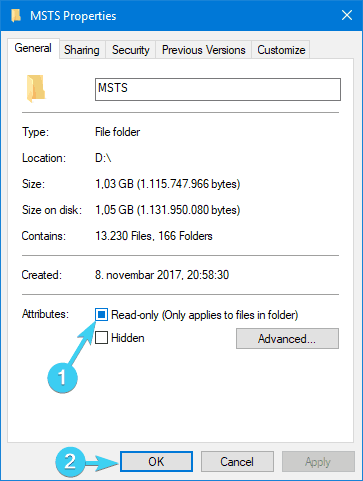
- अब, खोलें स्थापना फ़ोल्डर, पर राइट-क्लिक करें"ट्रेन.exe"फ़ाइल और गुण खोलें।
- संगतता टैब में, "चेक करें"इस प्रोग्राम को एक व्यवस्थापक के रूप में चलाएँ"और परिवर्तनों की पुष्टि करें।
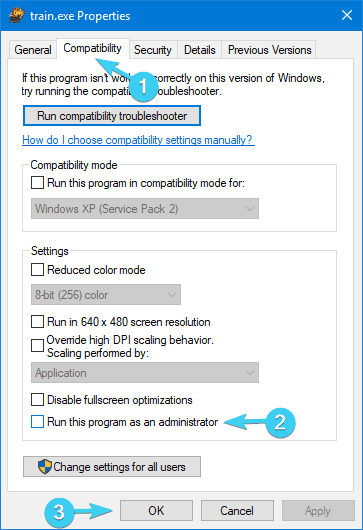
- स्थापना फ़ोल्डर खोलें और नाम बदलें Uninstall.exe सेवा मेरे MSTS_Uninstal.exe.
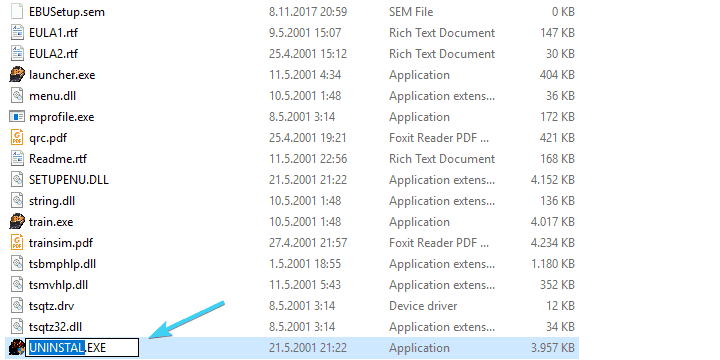
- वहाँ रहते हुए, कॉपी करें ”वैश्विक” फ़ोल्डर और इसे बैकअप के रूप में कहीं पेस्ट करें। बस अगर अगले कदम के बाद कुछ गलत हो जाता है।
- को खोलो "वैश्विक"फ़ोल्डर और हटाएं"स्टार्टअप.एमपीजी" वीडियो फाइल।
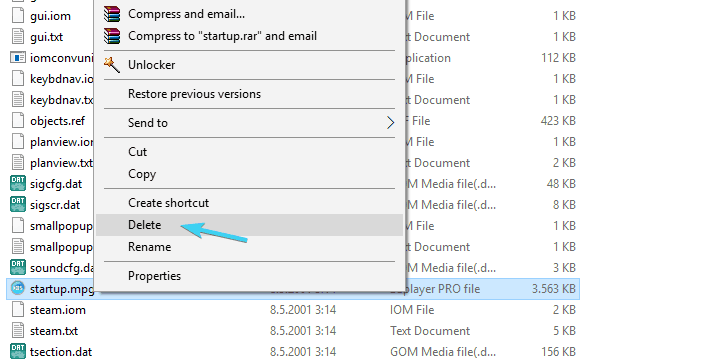
- फिर से डिस्क 1 डालें और इसकी सामग्री खोलें। फ़ाइल एक्सप्लोरर या यह पीसी खोलें, डिस्क 1 पर राइट-क्लिक करें और ओपन चुनें।
- को खोलो "टेक डॉक्स"फ़ोल्डर और चलाएँ TechDocs.exe. का चयन करें स्थापना पथ तथा फ़ाइलें निकालें.
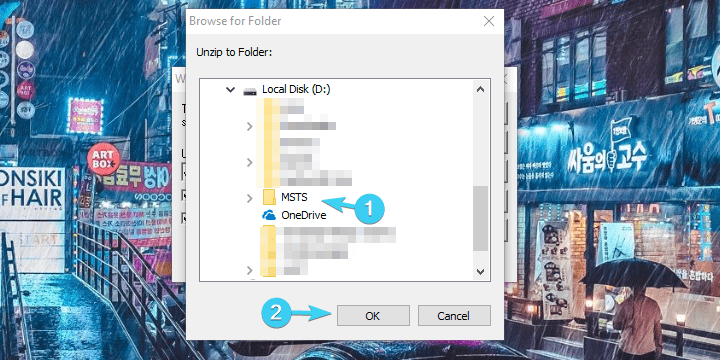
इतना ही। लगभग। इससे पहले कि आप अंत में खेल शुरू कर सकें, हमारे पास कुछ और बदलाव हैं।
6. अंतिम बदलाव
यदि आप अपने आप से "और क्या?" पूछ रहे हैं, तो हमें इस बात पर जोर देने की आवश्यकता है कि इस तरह के गेम में 16:9 वाइडस्क्रीन मॉनिटर के साथ कठिन समय होगा।
इसे 4:3 पहलू अनुपात के लिए डिज़ाइन किया गया है, इसलिए आपको GPU सेटिंग्स के भीतर वाइडस्क्रीन को बाध्य करने की आवश्यकता होगी।
यह विकल्प एनवीडिया और इंटेल ग्राफिक्स पर अलग है, लेकिन यह आपको "इमेज स्केलिंग" विकल्प की ओर इशारा करने के लिए पर्याप्त है। उसे ढूंढें और आपके पास 16:9 पक्षानुपात सेट करने में आसान समय होगा।
इसके अलावा, चूंकि यह गेम आधुनिक खेलों की तुलना में अलग तरह से काम करता है, इसलिए एक सहायक टिप मैन्युअल रूप से RAM को मुखर करना है जिसे वह स्वतंत्र रूप से उपयोग कर सकता है। यह इन चरणों का पालन करके किया जा सकता है:
- ट्रेन सिम्युलेटर शॉर्टकट पर राइट-क्लिक करें और गुण खोलें।
- शॉर्टकट टैब चुनें।
- लक्ष्य अनुभाग में, डिफ़ॉल्ट पथ को बदलें डी: एमएसटीएसलांचर.exe -मेम: xyz. XYZ को से बदलें उपलब्ध RAM मेमोरी का आधा मेगाबाइट में. यदि आपके पास 8GB RAM है, तो लक्ष्य रेखा कुछ इस तरह दिखनी चाहिए:
- डी: MSTSlauncher.exe -मेम: 4096।
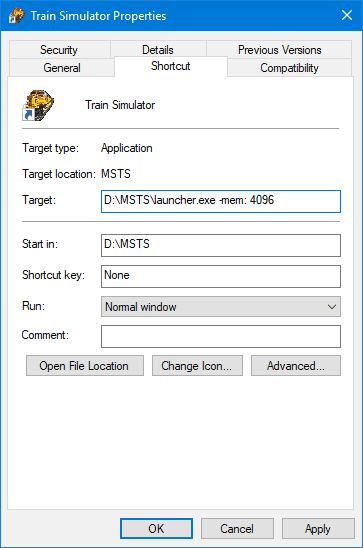
- डी: MSTSlauncher.exe -मेम: 4096।
- परिवर्तनों की पुष्टि करें।
इससे खेल को और अधिक सुचारू रूप से चलाना चाहिए।
इसके अलावा, यदि गेम शुरू होने पर आपको कोई त्रुटि आती है, तो डाउनलोड करें और चलाएं यह इंस्टॉलर जो उनमें से ज्यादातर को ठीक करना चाहिए। उसे क्या करना चाहिए। अब आप अंततः, अत्यधिक प्रयास के बाद, खेल शुरू कर सकते हैं।
आपके गेम इन बेहतरीन गेम बूस्टर के साथ पूरी तरह से चलेंगे!
7. महत्वपूर्ण ऐड-ऑन
एक साइड नोट के रूप में, हमें कुछ ऐड-ऑन को कवर करने की आवश्यकता है जो आपको समग्र गेमप्ले के साथ काफी हद तक मदद करें और शुद्ध आनंद में सुधार करें।
यहां वे अपनी संबंधित भूमिकाओं और डाउनलोड लिंक के साथ हैं:
- एक्सट्रैक - ट्रैक के टुकड़े, स्विच और क्रॉसओवर का बड़ा पैक।
- न्यूरोड्स - उनमें से कुछ बोनस परिवेश के साथ।
- स्केलरेल - बेहतर स्केल वाले रेल के साथ बेहतर यथार्थवाद।
और वह अंत में बंद है। हम आशा करते हैं कि इस सब के बाद, आप मूल रूप से पुरानी यादों की ट्रेन में सवार होंगे और सिमुलेशन शैली के "संस्थापक पिता" में से एक का आनंद लेंगे।
यदि आपके पास ट्रेन सिम्युलेटर के संबंध में कुछ मुद्दे या प्रश्न हैं, तो हमें नीचे टिप्पणी में बताना सुनिश्चित करें।
संबंधित लेख जिन्हें आपको देखना चाहिए:
- विंडोज 8, 10 में पुराने गेम कैसे खेलें जो वास्तव में काम करते हैं
- माइक्रोसॉफ्ट ने विंडोज 8, विंडोज 10 में अपने पुराने गेम्स में बदलाव किया है
- आप अंततः अपने पीसी पर PlayStation 4 गेम खेल सकते हैं
 अभी भी समस्याएं आ रही हैं?उन्हें इस टूल से ठीक करें:
अभी भी समस्याएं आ रही हैं?उन्हें इस टूल से ठीक करें:
- इस पीसी मरम्मत उपकरण को डाउनलोड करें TrustPilot.com पर बढ़िया रेटिंग दी गई है (इस पृष्ठ पर डाउनलोड शुरू होता है)।
- क्लिक स्कैन शुरू करें Windows समस्याएँ ढूँढ़ने के लिए जो PC समस्याएँ उत्पन्न कर सकती हैं।
- क्लिक सभी की मरम्मत पेटेंट प्रौद्योगिकियों के साथ मुद्दों को ठीक करने के लिए (हमारे पाठकों के लिए विशेष छूट)।
रेस्टोरो द्वारा डाउनलोड किया गया है 0 इस महीने पाठकों।